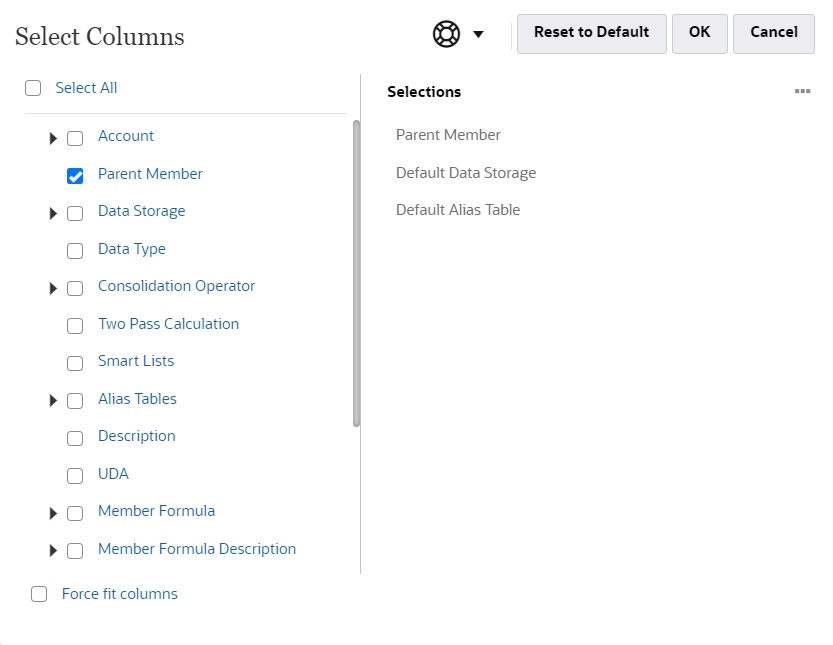列レイアウトのカスタマイズ
グリッドの各列は、メンバー・プロパティを表します(「メンバー名」、「親メンバー」、「デフォルトのデータ・ストレージ」など)。グリッドに最初から表示される列は、編集しているディメンション・タイプによって異なります。
「メンバー・プロパティの編集」グリッドの列のレイアウトは、列を非表示にする、列を表示する、列のサイズを変える、列を再配置するといった操作でカスタマイズできます。「列の選択」ダイアログ・ボックスの「すべて選択」を選択して、プロパティの全セット(すべての列)を表示することもできます。
列セレクタにリストされているプロパティは、プロパティのフラット・リストではありません。かわりに、プロパティはそれぞれの機能に従って列セレクタにグループ化されます。たとえば、「勘定科目タイプ」、「差異レポート」、「タイム・バランス」などの勘定科目固有のプロパティは、列セレクタの「勘定科目」の下にグループ化されます。列セレクタ内の「勘定科目」を選択すると、グリッドに含める対象としてグループ内のすべてのプロパティが選択されます。その後、グリッドに追加しないプロパティのチェック・ボックスをクリアできます。
「メンバー・プロパティの編集」グリッドの列レイアウトをカスタマイズするには: